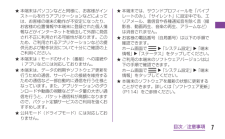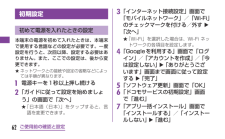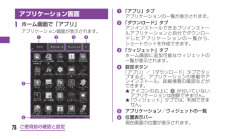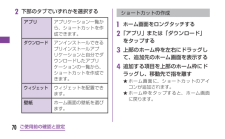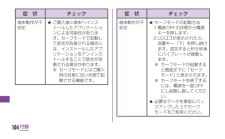Q&A
取扱説明書・マニュアル (文書検索対応分のみ)
"インストール" 一致するキーワードは見つかりませんでした。
"インストール"7 件の検索結果
7目次/注意事項 ★ 本端末はパソコンなどと同様に、お客様がインストールを行うアプリケーションなどによっては、お客様の端末の動作が不安定になったり、お客様の位置情報や本端末に登録された個人情報などがインターネットを経由して外部に発信され不正に利用される可能性があります。このため、ご利用されるアプリケーションなどの提供元および動作状況について十分にご確認の上ご利用ください。 ★ 本端末はiモードのサイト(番組)への接続やiアプリなどには対応しておりません。 ★ 本端末は、データの同期やソフトウェア更新を行うための通信、サーバーとの接続を維持するための通信など一部自動的に通信を行う仕様となっています。また、アプリケーションのダウンロードや動画の視聴などデータ量の大きい通信を行うと、パケット通信料が高額になりますので、パケット定額サービスのご利用を強くおすすめします。 ★ 公共モード(ドライブモード)には対応しておりません。 ★ 本端末では、サウンドプロフィールを「バイブレートのみ」、「サイレント」に設定中でも、エリアメール、着信音や各種通知音を除く音(撮影音、動画再生、音楽の再生、アラームなど)は消音されません。...
6目次/注意事項本端末のご利用について ★本端末内にインストールされた【ジョジョの奇妙な冒険】に関するコンテンツ類の著作権は全て荒木飛呂彦&LUCKY LAND COMMUNICATIONS/集英社に帰属します。法律で定められた私的利用の範囲を超えて、当該コンテンツの全部あるいは一部を無断複製(コピー)/転載することは、著作権法上、禁止されています。 ★ 本端末は、LTE・W-CDMA・GSM/GPRS・無線LAN方式に対応しています。 ★ 本端末は無線を使用しているため、トンネル・地下・建物の中などで電波の届かない所、屋外でも電波の弱い所、XiサービスエリアおよびFOMAサービスエリア外ではご使用になれません。また、高層ビル・マンションなどの高層階で見晴らしのよい場所であってもご使用になれない場合があります。なお、電波が強くアンテナマークが4本表示されている状態で、移動せずに使用している場合でも通信が切れることがありますので、ご了承ください。 ★ 本端末は電波を利用している関係上、第三者により通話を傍受されるケースもないとはいえません。しかし、LTE・W-CDMA・GSM/GPRS方式では秘話機能をすべての...
62ご使用前の確認と設定初期設定初めて電源を入れたときの設定本端末の電源を初めて入れたときは、本端末で使用する言語などの設定が必要です。一度設定を行うと、次回以降、設定する必要はありません。また、ここでの設定は、後から変更できます。 ★ ネットワークとの接続や設定の省略などによっては手順が異なります。a 電源キーを1秒以上押し続けるb 「ガイドに従って設定を始めましょう」の画面で「次へ」 ★「日本語 (日本)」をタップすると、言語を変更できます。c 「インターネット接続設定」画面で「モバイルネットワーク」/「Wi-Fi」のチェックマークを付ける/外す u 「次へ」 ★「W i-Fi」を選択した場合は、Wi-Fi ネットワークの各項目を設定します。d 「Googleを利用する」画面で「ログイン」/「アカウントを作成」/「今は設定しない」 u 「ありがとうございます」画面まで画面に従って設定する u 「完了」e 「ソフトウェア更新」画面で「OK」f 「ドコモサービスの初期設定」画面で「進む」g 「アプリ一括インストール」画面で「インストールする」/「インストールしない」 u 「進む」
78ご使用前の確認と設定アプリケーション画面a ホーム画面で「アプリ」アプリケーション画面が表示されます。a b c defa 「アプリ」タブアプリケーションの一覧が表示されます。b 「ダウンロード」タブアンインストールできるプリインストールアプリケーションと自分でダウンロードしたアプリケーションの一覧から、ショートカットを作成できます。c 「ウィジェット」タブホーム画面に追加可能なウィジェットの一覧が表示されます。d 設定ボタン「アプリ」/「ダウンロード」タブでタップすると、アプリケーションの移動やアンインストール、詳細情報の確認などができます。 ★アイコンの右上に が付いていないアプリケーションは削除できません。 ★「ウィジェット」タブでは、利用できません。e アプリケーション/ウィジェットの一覧f 位置表示バー現在画面の位置が表示されます。
70ご使用前の確認と設定b 下部のタブでいずれかを選択するアプリアプリケーション一覧から、ショートカットを作成できます。ダウンロードアンインストールできるプリインストールアプリケーションと自分でダウンロードしたアプリケーションの一覧から、ショートカットを作成できます。ウィジェットウィジェットを配置できます。壁紙ホーム画面の壁紙を選びます。ショートカットの作成a ホーム画面をロングタッチするb 「アプリ」または「ダウンロード」をタップするc 上部のホーム枠を左右にドラッグして、追加先のホーム画面を表示するd 追加する項目を上部のホーム枠にドラッグし、移動先で指を離す ★ホ ーム画面に、ショートカットのアイコンが追加されます。 ★ホーム枠をタップすると、ホーム画面に戻ります。
75ご使用前の確認と設定お知らせ ★ は、内部ストレージの容量が不足している場合に表示されます。 が表示されているときは、アプリケーションをダウンロードしてもインストールが出来ない場合があります。 空き容量を確保してから再度アプリケーションのインストールを行ってください。通知パネル通知アイコンは通知パネルに表示されます。メッセージ、リマインダー、予定の通知などの通知を通知パネルから直接開くことができます。通知パネルを開くa ステータスバーを下にドラッグまたはスワイプする ★通知パネルが表示されます。通知パネル上部にはアイコンが表示され、ONの状態では紫、OFFの状態では白で表示されます。 ★通知パネル上部のアイコンの種類や数は、「編集」をタップして表示される「クイック設定」画面で変更できます。
104付録症 状 チェック端末動作が不安定 ★ セーフモードの起動方法1.電源OFFの状態から電源キーを押します。2.LGロゴが表示されたら、音量キー(下)を押し続けます。成功すると約5秒後にバイブレートが振動します。※セーフモードが起動すると画面左下に「セーフモード」と表示されます。※セーフモードを終了するには、電源を一度OFFにし起動し直してください。 ★ 必要なデータを事前にバックアップした上でセーフモードをご利用ください。症 状 チェック端末動作が不安定 ★ ご購入後に端末へインストールしたアプリケーションによる可能性があります。セーフモードで起動して症状が改善される場合には、インストールしたアプリケーションをアンインストールすることで症状が改善される場合があります。※セーフモードとはご購入時の状態に近い状態で起動させる機能です。
- 1